Samsung Galaxy S23/S22/S21/S20 slettet bildene/bildene ved et uhell? Denne opplæringen bruker Samsung Data Recovery for å fortelle deg hvordan du enkelt kan gjenopprette bilder/bilder som er tapt eller slettet i Samsung Galaxy s9/s9 plus.
Samsung-mobiltelefoner Samsung galaxy S23/S22/S21/S20 er populære blant fotoprodusenter av mange grunner. En av grunnene er at så lenge bildene er merket flere ganger, kan du bruke en rekke grunnleggende bildegjenopprettingsmetoder for å gjenopprette bildene som er slettet av Samsung.
Selv om alles mobiltelefon har dyrebare bilder, kan de ikke slettes, formateres, oppgraderes, initialiseres eller mistes på grunn av feil. Så hva om det skjer? ikke bekymre deg. Rapporten tar Samsung-enheten som et eksempel for å vise hvordan du sletter eller raskt gjenoppretter tapte bilder fra din samsung galaxy S23/S22/S21/S20.

En ting du bør huske på før du starter: faktisk, selv om du mister eller sletter et bilde, er det ikke at det faktisk forsvinner, men at telefonen fortsatt eksisterer og kan repareres før den dekkes med nye data. Derfor er det bedre å ta effektive tiltak for å gjenopprette bilder før du tar bilder med mobiltelefoner.
Hvis du ved et uhell fjerner bilder eller videoer fra enheten din, kan du hente dem fra en av løsningene som presenteres nedenfor. Fra det minst plagsomme til den tekniske rangeringen, gjennom neste problem for å finne en løsning i tråd med sin egen sak.
Artikkelretningslinjer
Metode 1: Gjenopprett bilder fra papirkurven i galleriapplikasjonen
Metode 2: Gjenopprett Samsung-bilder med Android Data Recovery (anbefales)
Metode 3: Gjenopprett Samsung S23/S22/S21/S20 -bilder med Samsung Cloud
Metode 4: Gjenopprett slettede bilder med Google Photos-appen
Metode 5: Få tilbake bilder slettet på samsung S8/S9/S10/S20 via DiskDigger
Metode 1: Gjenopprett bilder fra papirkurven i galleriapplikasjonen
Den grunnleggende Galleri-appen holder alle slettede bilder i papirkurven i 30 dager, så Samsung-mobil- og nettbrettbrukere liker denne funksjonen. Etter det vil de slettede bildene og videoene automatisk bli slettet fra maskinen, så ta tiltak raskt før det er for sent, og følg følgende retningslinjer.
Slik gjenoppretter du bilder som er slettet i Samsung Gallerys papirkurv:
Trinn 1: Start galleriapplikasjonen.
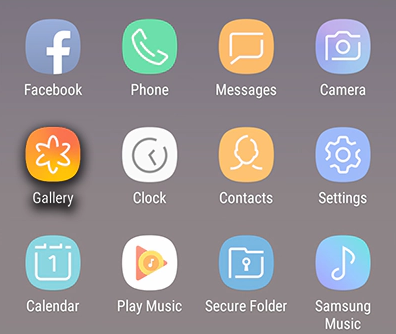
Trinn 2: Etikettmenyikon.
Trinn 3: Velg alternativet for papirkurven.
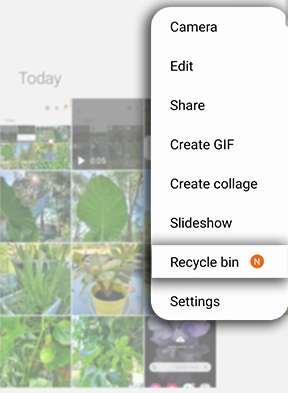
Trinn 4: Merk bildet som skal gjenopprettes.
Trinn 5: Klikk på gjenopprettingsikonet for å gjenopprette bildet.
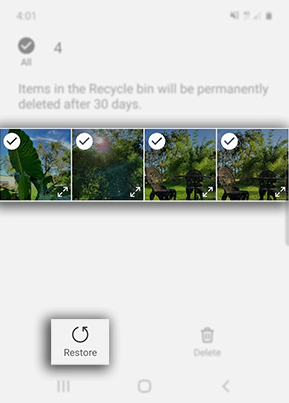
Trykk lenge på bildet og velg alle bildene du vil avbryte slettingen. Du kan gjenopprette flere bilder samtidig.
Metode 2: Gjenopprett Samsung-bilder med Android Data Recovery (anbefales)
Android Data Recovery er en passende og perfekt Samsung S23/S22/S21/S20 datagjenopprettingsprogramvare. Samsung Android-maskin slettet data. Ved hjelp av programmet kan Samsung Galaxy S9/S10/S8/S20 enkelt bekrefte de nylig slettede bildene og selektivt gjenopprette dem. I tillegg til bilder kan den også gjenopprette en rekke Android-data, inkludert bilder, anropslogger, tekstmeldinger, galleri, videoer, kontakter, filer, WhatsApp-informasjon osv. Støtte gjenoppretting av tapte data i alle fall. Bytt med alle Samsung-modeller og Android-modeller.
Samsung Photos Recovery er 100 % sikker.
For å grundig sjekke de manglende filene i Android-maskinen, er det nødvendig å rute og skanne maskinen når avansert modus er valgt. Etter at dataene er gjenopprettet, vil de bli gjenopprettet til sin opprinnelige tilstand. Gjenoppretting skader ikke eksisterende filer.
Derfor er det ingen grunn til å bekymre deg for å dekke gjeldende data etter gjenoppretting.
Når du bruker produktet, sørg for at din personlige informasjon og data er helt trygge.
Det er ingen lagrede eller eksporterte filer, og bare du har tilgang til dataene.
Programvare skrivebeskyttet data, vil ikke skade maskinen og operativsystemet.
Trinn for å gjenopprette Samsung S23/S22/S21/S20 slettede bilder:
Trinn 1: Du må installere android datagjenoppretting på datamaskinen din. Det er tre moduser å velge: Android-datagjenoppretting, Android-datasikkerhetskopiering og -gjenoppretting, ødelagt Android-datautvinning. Klikk på alternativet Android Data Recovery for å starte.

Trinn 2: Samsung-telefon koblet til datamaskinen
Koble Samsung Galaxy S23/S22/S21/S20 til datamaskinen med USB-kabel, og aktiver USB-feilsøking på mobiltelefonen.

Trinn 3: For å aktivere Android-programvare for datagjenoppretting for å analysere Samsung Galaxy S23/S22/S21/S20, vennligst bekreft om Samsung Galaxy S23/S22/S21/S20-telefonen har aktivert USB-feilsøking. Hopp over fasen når du er ferdig.

Trinn 4: Velg bildefilen skannet av Samsung S23/S22/S21/S20
Etter at mobiltelefonen er koblet til datamaskinen, kan du se alle gjenopprettelige datatyper, som galleri, SMS, kontaktinformasjon osv. Klikk på galleriet for å gjenopprette bildet. Klikk deretter på neste.

Trinn 5: trinn Tillat skanning av Samsung Galaxy S23/S22/S21/S20
Hvis det neste vinduet vises, for å tillate enhetssøk, kan Samsung-mobiltelefonen vises som superbrukerautentisering. Hvis du ønsker å få det, vennligst klikk "tillat".
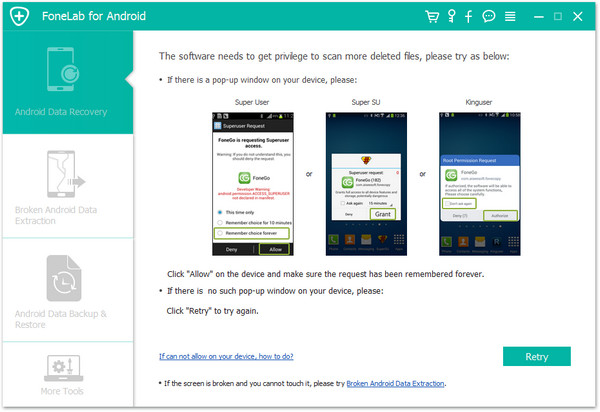
Trinn 6: Avansert root Android for presisjonsskanning (valgfritt)
For å gjenopprette flere tapte data, vil Samsung Galaxy S23/S22/S21/S20 bli nøyaktig skannet, og Android-programvare for datagjenoppretting vil bli nøyaktig skannet på Android-enheter, og søke etter slettet kontaktinformasjon, SMS, samtaleposter, bilder, videoer , mediefiler, filer, WhatsApp. Informasjon, applikasjonsdata og andre filtyper. Deretter kan du forhåndsvise de funnet filene i detalj og selektivt gjenopprette filene du ønsker.
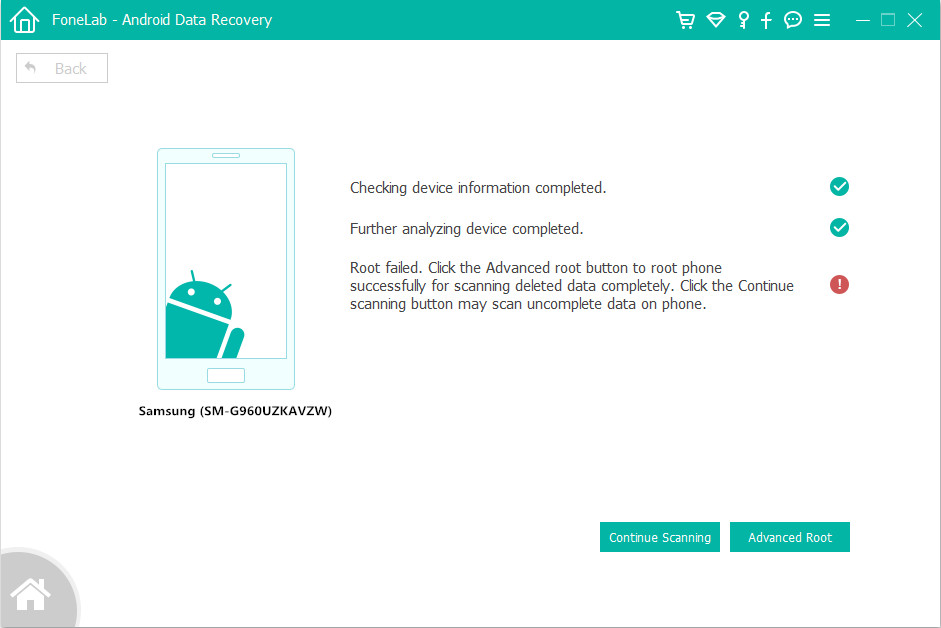
Trinn 7: Bekreftelse og gjenoppretting av nylig slettede bilder
Etter skanning vil alle nylig slettede data vises i listen. Du kan bekrefte dataene én etter én i «Galleri»-filen og se dem på forhånd. Til slutt klikker du på "gjenopprett" for å lagre alle de valgte bildene på datamaskinen.

Metode 3: Gjenopprett Samsung S23/S22/S21/S20-bilder med Samsung Cloud
Samsung-brukere kan tilby 5 GB gratis lagringsplass for alle nye brukere, Samsung sky backup av viktige data. Etter at Samsung cloud backup er aktivert, vil alle bildene i galleriet automatisk overføres til Samsung-serveren. Selv om den originale lagrede mobiltelefonen bæres med lastebil, er den lett å gjenopprette.
Trinn for å gjenopprette tapte bilder av Samsung S23/S22/S21/S20 med samsung cloud:
Trinn 1: Åpne konfigurasjonsapplikasjonen, flytt til kontoer og sikkerhetskopier.
Trinn 2: Klikk Samsung cloud for å velge sikkerhetskopiering og gjenoppretting.
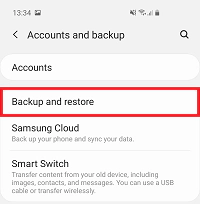
Trinn 3: Etikettgjenopprettingsdata
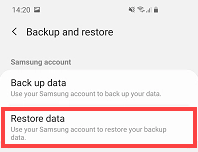
Trinn 4: Velg Galleri
Trinn 5: Etikettsynkronisering.
Hvis viktige bilder fortsatt mangler, kan de bli slettet ubevisst på grunn av feil. Heldigvis har Samsung cloud sin egen søppelbøttemappe. For å gjenopprette, gå til Innstillinger > kontoer og sikkerhetskopiering > Samsung cloud > Galleri > søppel. Velg bildet og trykk på gjenopprett.
Metode 4: Gjenopprett slettede bilder med Google Photos-appen
Tidligere, når vi synkroniserte bilder til fotoappen vår for sikkerhetskopiering, hvis bildene ble skadet eller slettet, ble bildene som ble slettet fra søppelbøtten lagret i 60 dager, slik at vi raskt kan søke i søppelbøtta. Metoden er som følger.
Trinn 1: Åpne Google Photos-appen på samsung-telefonen din.
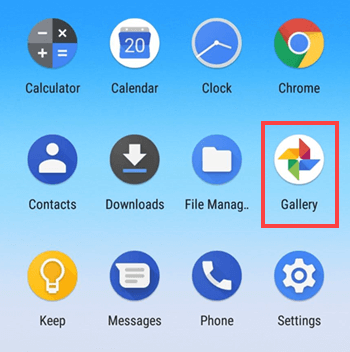
Trinn 2: Åpne "søppel" i menyen øverst til venstre, og alle slettede bilder vises i detaljene.
Trinn 3: Berør bildet du vil gjenopprette i lang tid, og merk det deretter "gjenopprett" for å søke etter det slettede bildet på Samsung Galaxy-telefonen.
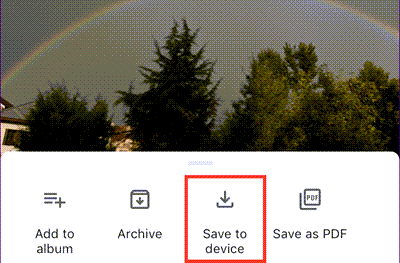
Referanse: denne metoden starter ikke når bilder går tapt eller slettes i mer enn 60 dager.
Metode 5: Få tilbake bilder slettet på samsung S23/S22/S21/S20 via DiskDigger
Ved hjelp av DiskDigger kan du enkelt gjenopprette bilder som er slettet fra internminnet og laste dem opp til Dropbox eller Google drive. Bruk dette programmet til å lagre filer i en annen lokal mappe på enheten din.
For å bruke denne appen er det ikke nødvendig å installere en mobiltelefon. Men hvis telefonen ikke er installert, vil appen søke i hurtigbufferen og miniatyrbildene for å fjerne den "begrensede" skanningen av bildet. Hvis telefonen er installert, vil appen søke i hele lagringsplassen på maskinen etter spor av bilder og videoer! Vi vil ikke bekymre oss mer. La oss se hvordan du bruker den.
Trinn 1: Flytt til Google Play Store, finn DiskDigger-appen, last ned og installer den på telefonen.
Trinn 2: Kjør programmet og velg/datapartisjonen fra listen nedenfor. Velg deretter bildeskjemaet som skal gjenopprettes med JPG, PNG, GIF, etc.
Trinn 3: Basert på filteret begynner appen å skanne alle bildene som er tapt på telefonen. Etter skanning kan du bekrefte elementene du ønsker og lagre dem på enheten.
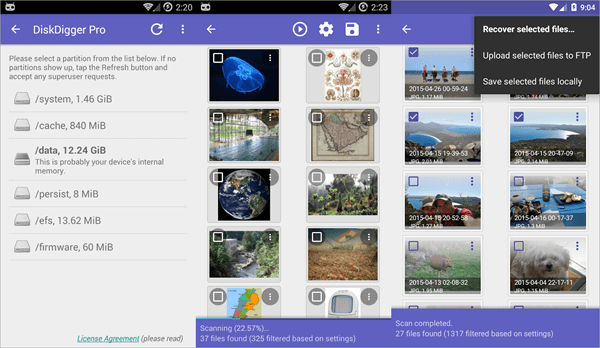
Konklusjon
Hver gang Samsung-brukere trenger å reparere slettede bilder, kan de velge mellom en rekke effektive metoder. Denne artikkelen forklarer de fem metodene og situasjonene de må brukes i. Resten er å starte restitusjonsprosessen så snart som mulig, følg retningslinjene og ta hensyn neste gang.





